اگر کاربر ویندوز هستید بهتر است مطلب ما را دنبال کنید تا چند نکته را به شما برای دریافت و نصب این ویندوز یادآوری کنیم.
اولین چیز: ویندوز ۸ را دانلود کنید.
شما میتوانید هر دو نسخه ۳۲ بیتی و ۶۴ بیتی ویندوز ۸ را بنا بر مشخصات سختافزاری خود از اینجا به صورت فایل ISO دریافت کنید
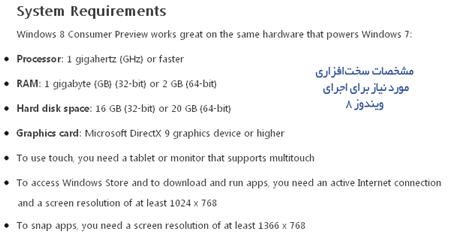
بعد شما نیاز دارید این فایلها را بر روی سیستمی که قرار است بر روی آن نصب کنید منتقل کنید. این بدان معناست که شما باید فایل ایزو دریافتی را بر روی یک دی وی دی رایت کنید و یا آن را بر روی یک فلشیو.اس.بی بریزید. کمی وقتگیر و آزاردهنده است اما برای نصب یک سیستم عامل جداگانه به آن نیاز دارید.
نصب بر روی پیسی:
وقتی شما فایلهای ویندوز ۸ را دریافت کردید شما میتوانید آن را در کنار نسخه ویندوزی که در حال استفاده از آن هستید. (احتمالا ویندوز ۷) نصب کرده و در مواقع عادی و به دلیل آزمایشی بودن این نسخه از همان ویندوز عادی خود استفاده کنید. نصب ویندوز ۸ در کنار ویندوز قبلی به فضای هارد بیشتر نیاز داشته و نصب این ویندوز فضای قابل توجهی را از هارد شما اشغال خواهد کرد.
برای نصب ویندوز ۸ به صورت مستقل شما نیاز دارید تا یک پارتیشن مستقل برای این ویندوز ایجاد کرده و یا برای آن یک پارتیشن را کاملا خالی کنید. اگر ویندوز ۷ دارید به طریق زیر عمل کنید.
اول اینکه احتیاط کنید. چون یک قدم اشتباه شما شاید منجر به پاک شدن اطلاعات شما شود و اگر تبحر و اطلاع کافی را ندارید آن را به یک کاردان بسپارید. اما اگر به اندازه کافی وارد هستید راهنمای زیر را برای ساختن فضای جدید در ویندوز ۷ دنبال کنید.
به منوی استارت بروید. بر روی Computer کلیک راست بکنید. بر روی Manage کلیک کنید. در سمت چپ پنجره ظاهر شده بر روی عنوان Disk Management کلیک کنید. فضای هارد دیسک مورد نظر خود را در نمای گرافیکی ظاهر شده در پایین صفحه پیدا کنید. بر روی آن کلیک راست کنید و بر روی Shrink Volumeکلیک کنید. شما حداقل به ۲۰ گیگابایت فضا نیاز دارید که از هر پارتیشن خالی میتوانید آن را جدا کنید. حالا اوکی را بزنید. حالا بر روی قسمتی که با عبارت Unallocated مشخص شده کلیک کنید و New Simple Volume را بزنید. حالا برای رسیدن به پنجره Format Partition بر روی Next کلیک کنید. حالا وقت انتخاب یک نام دلخواه برای پارتیشن جدید است (مثلا Windows 8). دوباره Nextرا بزنید. حالا احتمالا فرمت درایو جدید شما آغاز شده است. بعد از فرمت شما یک پارتیشن اماده برای نصب ویندوز ۸ دارید. ساده بود؟
راستی پس از نصب ویندوز ۸ این ویندوز به سیستم عامل پیشفرض شما تبدیل خواهد شد اگر میخواهید همچنان ویندوز قدیمی شما سیستم عامل پیشفرض باشد و به صورت خودکار آغاز شود، میتوانید در منوی بوت ویندوز ۸ در گزینه Change Defaults or Choose Other Options این تغییر را انجام دهید.
حرف آخر:
در پایان باید یادآوری کنیم که این یک محصول آزمایشی است که ماهها تا عرضه نسخه نهایی آن باقیمانده است و بین آن با هر سیستم عاملی که قبلا کار کرده است تفاوتهای فراوانی خواهید دید. برای نصب این ویندوز اگر دانش کافی ندارید آن را با کمک یک شخص دیگر با دانش بیشتر انجام دهید تا دردسر اضافه برای خود و دیگران ایجاد نکنید. اما اگر دانش کافی دارید پیشنهاد میدهم آگاهانه خود را مسخ شده نسخه جدید ویندوز مایکروسافت کنید.
نظرات شما عزیزان:
 آمار
وبلاگ:
آمار
وبلاگ:
